Conseils sur l’élimination de la Cancer ransomware (désinstaller Cancer ransomware)
Cancer ransomware est un programme sournois qui ne doit jamais être actif sur votre ordinateur personnel. Comme les autres programmes ransomware celui en question puisse agir de façon extrêmement malveillante. Il pourrait être capable de verrouiller vos données personnelles d’une manière rapide et silencieuse et une telle fonctionnalité pourrait avoir des résultats néfastes.
Il est important de noter que la majorité des utilisateurs en utilisant leur PC avec ce malware parce qu’ils manquent de connaissances sur la sécurité virtuelle et son importance. Ainsi, dans notre rapport, nous fournissons quelques conseils préventif qui vous permettra de maintenir un système entièrement sécurisé en tout temps. Nous avons également fournir des informations complémentaires concernant le fonctionnement interne de Cancer ransomware et de son guide de suppression que vous devez utiliser dès qu’il se trouve vers le haut et en cours d’exécution sur votre ordinateur personnel.
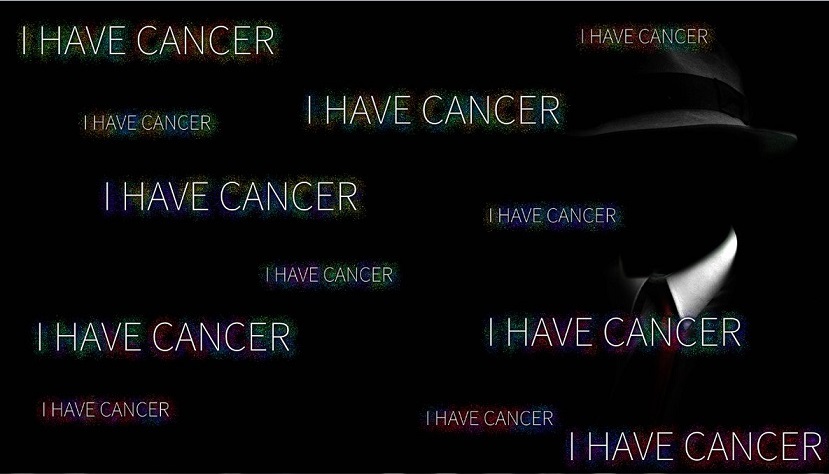
Télécharger outil de suppressionpour supprimer Cancer ransomware
Au cours de l’examen initial de Cancer ransomware, notre équipe de recherche a découvert que ce programme ransomware pourrait être dans sa phase de test, car pour le moment il ne crypte pas les données personnelles de l’utilisateur. Alors que c’est le cas en ce moment, vous devriez savoir que ce programme sournois pourrait être mis à jour et qu’il pourrait commencer à verrouiller vos fichiers personnels à tout moment. Ainsi, il est indispensable d’en avoir conscience. Une fois cette application intrusive pénètre dans votre système d’exploitation, elle lancera un processus suspect, qui va tuer votre explorateur. Juste après cela, vous sera présenté avec un message d’avertissement. Ce message se bloque l’accès au bureau, ce qui signifie que tant que ce programme invasif est actif sur votre système d’exploitation vous ne sera pas en mesure d’utiliser votre ordinateur. Pour retrouver un accès complet à votre PC, vous devrez payer 10€ et ensuite contacter les développeurs de cette application via Facebook. Nous conseillons vivement de vous de ne pas effectuer de paiements car c’est probablement une arnaque utilisée pour attirer l’argent des utilisateurs d’Internet sans méfiance. Vous pouvez regagner un accès complet à votre ordinateur personnel en exécutant un enlèvement complet de Cancer ransomware. Ainsi, communiquant avec les cyber-escrocs et qui effectue un paiement serait un gaspillage de temps et d’argent. Veillez à ne pas perdre de temps et de supprimer Cancer ransomware en suivant le guide retrait que nous fournissons ci-après ; Sinon, vous ne serez pas en mesure d’utiliser votre PC.
Si vous voulez éviter Cancer ransomware ou autres programmes potentiellement dangereux, donc vous pouvez garder votre système d’exploitation propre et sûre à tout moment, vous devez prendre quelques mesures de précaution. Pour améliorer votre sécurité dans l’ensemble virtuelle, vous devez les habitudes de navigation sécuritaire pratique. Tout d’abord, vous devez éviter tout discutable téléchargement de tiers sites Web car ils sont la principale source d’installateurs groupés, qui sont honteusement utilisé par cyber-escrocs comme un moyen de diffuser leurs produits sournois. Assurez-vous de télécharger tous vos programmes de sites de leurs éditeurs officiels seulement puisqu’elles fournissent des fichiers d’installation propre. En outre, vous devez être conscient du fait que les développeurs de logiciels malveillants utilisent souvent trompeuse des techniques de marketing pour inciter les internautes sans méfiance à télécharger et installer leur application suspecte sans comprendre comment cela fonctionne. Ainsi, nous conseillons vivement à toujours apprendre autant que possible sur le programme que vous voulez avoir avant même de le faire. Vous pouvez vérifier le nom d’une application que vous souhaitez avoir sur votre PC sur notre site Web. De cette façon, vous pourriez être en mesure d’éviter tous les programmes potentiellement malveillants. Enfin et surtout, tous les utilisateurs soucieux de la sécurité devraient avoir un outil antimalware professionnel sur leur PC. Un tel outil est essentiel car il peut identifier et enlever Cancer ransomware automatiquement.
Comment eliminer Cancer ransomware?
L’ablation totale de la Cancer ransomware doit être exécutée dès que possible car il pourrait commencer à agir de manière malveillante sans aucun avertissement. Assurez-vous de suivre les instructions que nous fournissons ci-dessous avec soin car la moindre erreur pourrait entraîner une suppression incomplète. Il s’agit d’une situation que vous ne voulez pas faire face comme restes de Cancer ransomware pourraient être suffisant pour lui permettre de fonctionner. Dans d’autres cas, ces mêmes traces pourraient servir à restaurer le programme retors en question. Pour vous assurer que vous avez terminé, chaque bit de Cancer ransomware effectuer une analyse détaillée de votre ordinateur pour ses restes éventuels. Enlever Cancer ransomware aussi vite que possible.
Découvrez comment supprimer Cancer ransomware depuis votre ordinateur
- Étape 1. Comment supprimer Cancer ransomware de Windows ?
- Étape 2. Comment supprimer Cancer ransomware de navigateurs web ?
- Étape 3. Comment réinitialiser votre navigateur web ?
Étape 1. Comment supprimer Cancer ransomware de Windows ?
a) Supprimer Cancer ransomware concernant l'application de Windows XP
- Cliquez sur Démarrer
- Sélectionnez Control Panel

- Cliquez sur Ajouter ou supprimer des programmes

- Cliquez sur Cancer ransomware logiciels associés

- Cliquez sur supprimer
b) Désinstaller programme connexe de Cancer ransomware de Windows 7 et Vista
- Ouvrir le menu Démarrer
- Cliquez sur panneau de configuration

- Aller à désinstaller un programme

- Cancer ransomware Select liés application
- Cliquez sur désinstaller

c) Supprimer Cancer ransomware concernant l'application de Windows 8
- Appuyez sur Win + C pour ouvrir la barre de charme

- Sélectionnez Paramètres et ouvrez panneau de configuration

- Choisissez désinstaller un programme

- Sélectionnez le programme connexes Cancer ransomware
- Cliquez sur désinstaller

Étape 2. Comment supprimer Cancer ransomware de navigateurs web ?
a) Effacer les Cancer ransomware de Internet Explorer
- Ouvrez votre navigateur et appuyez sur Alt + X
- Cliquez sur gérer Add-ons

- Sélectionnez les barres d'outils et Extensions
- Supprimez les extensions indésirables

- Aller à la fournisseurs de recherche
- Effacer Cancer ransomware et choisissez un nouveau moteur

- Appuyez à nouveau sur Alt + x, puis sur Options Internet

- Changer votre page d'accueil sous l'onglet général

- Cliquez sur OK pour enregistrer les modifications faites
b) Éliminer les Cancer ransomware de Mozilla Firefox
- Ouvrez Mozilla et cliquez sur le menu
- Sélectionnez Add-ons et de passer à Extensions

- Choisir et de supprimer des extensions indésirables

- Cliquez de nouveau sur le menu et sélectionnez Options

- Sous l'onglet général, remplacez votre page d'accueil

- Allez dans l'onglet Rechercher et éliminer Cancer ransomware

- Sélectionnez votre nouveau fournisseur de recherche par défaut
c) Supprimer Cancer ransomware de Google Chrome
- Lancez Google Chrome et ouvrez le menu
- Choisir des outils plus et aller à Extensions

- Résilier les extensions du navigateur non désirés

- Aller à paramètres (sous les Extensions)

- Cliquez sur la page définie dans la section de démarrage On

- Remplacer votre page d'accueil
- Allez à la section de recherche, puis cliquez sur gérer les moteurs de recherche

- Fin Cancer ransomware et choisir un nouveau fournisseur
Étape 3. Comment réinitialiser votre navigateur web ?
a) Remise à zéro Internet Explorer
- Ouvrez votre navigateur et cliquez sur l'icône d'engrenage
- Sélectionnez Options Internet

- Passer à l'onglet Avancé, puis cliquez sur Reset

- Permettent de supprimer les paramètres personnels
- Cliquez sur Reset

- Redémarrez Internet Explorer
b) Reset Mozilla Firefox
- Lancer Mozilla et ouvrez le menu
- Cliquez sur aide (le point d'interrogation)

- Choisir des informations de dépannage

- Cliquez sur le bouton Refresh / la Firefox

- Sélectionnez actualiser Firefox
c) Remise à zéro Google Chrome
- Ouvrez Chrome et cliquez sur le menu

- Choisissez paramètres et cliquez sur Afficher les paramètres avancé

- Cliquez sur rétablir les paramètres

- Sélectionnez Reset
d) Reset Safari
- Lancer le navigateur Safari
- Cliquez sur Safari paramètres (en haut à droite)
- Sélectionnez Reset Safari...

- Un dialogue avec les éléments présélectionnés s'affichera
- Assurez-vous que tous les éléments, que vous devez supprimer sont sélectionnés

- Cliquez sur Reset
- Safari va redémarrer automatiquement
* SpyHunter scanner, publié sur ce site est destiné à être utilisé uniquement comme un outil de détection. plus d’informations sur SpyHunter. Pour utiliser la fonctionnalité de suppression, vous devrez acheter la version complète de SpyHunter. Si vous souhaitez désinstaller SpyHunter, cliquez ici.

